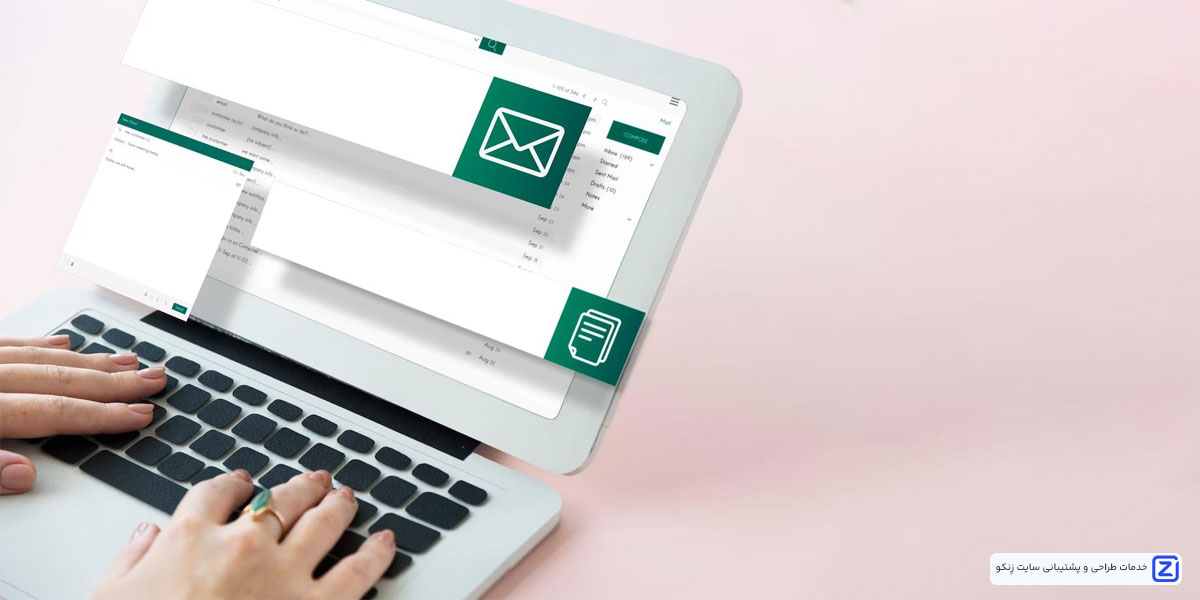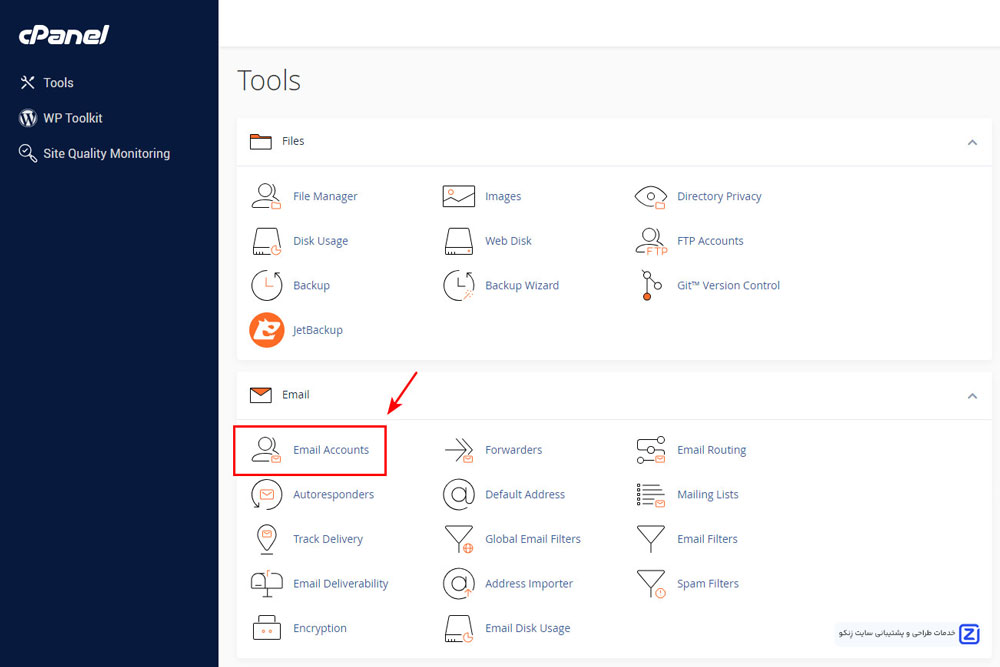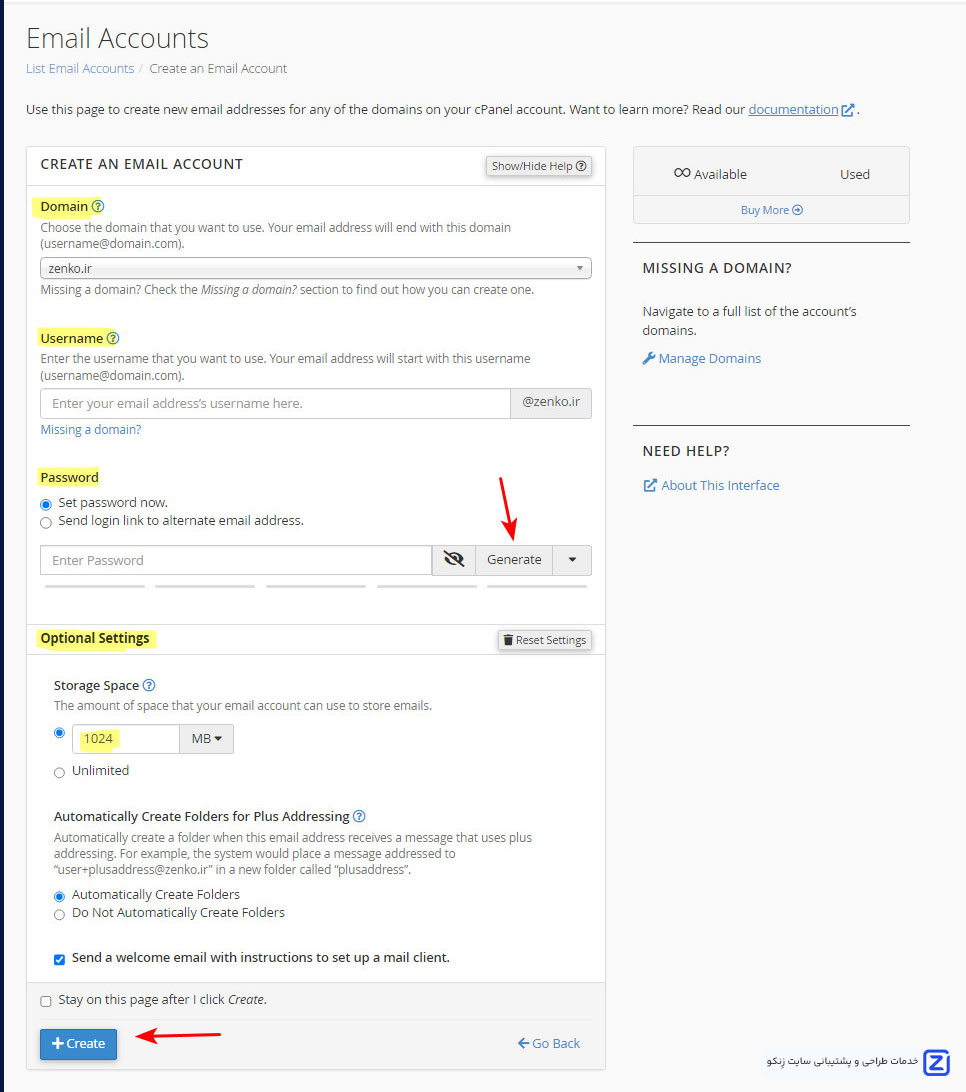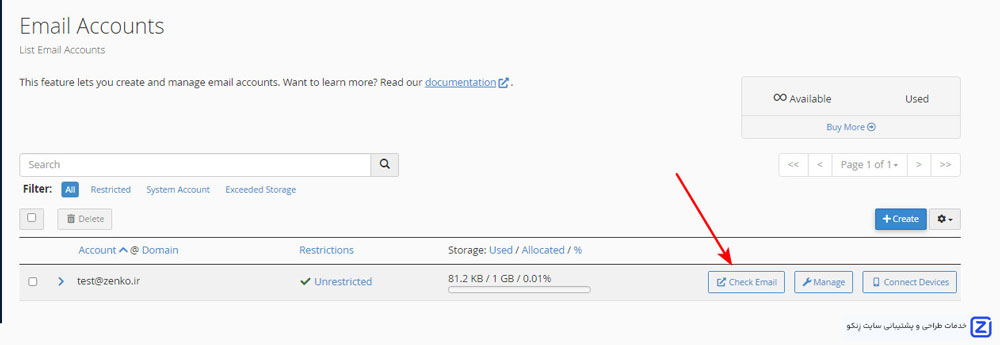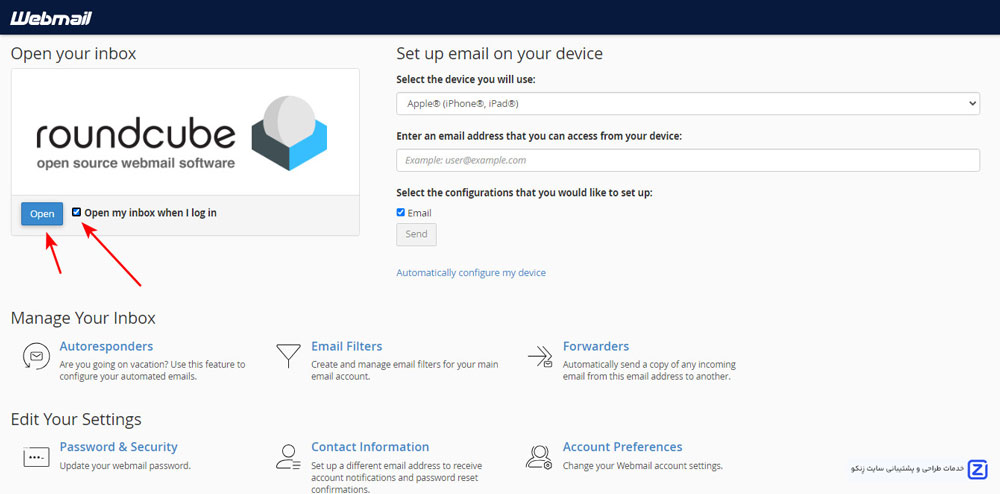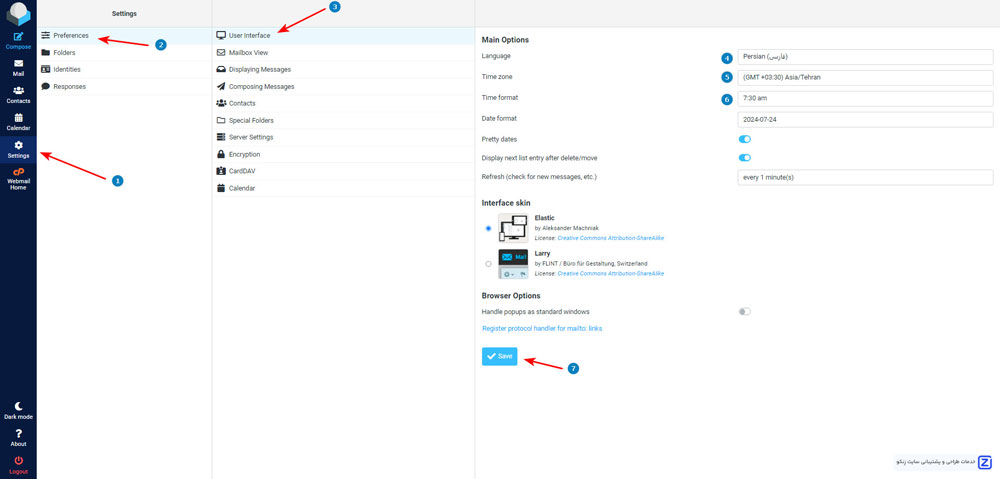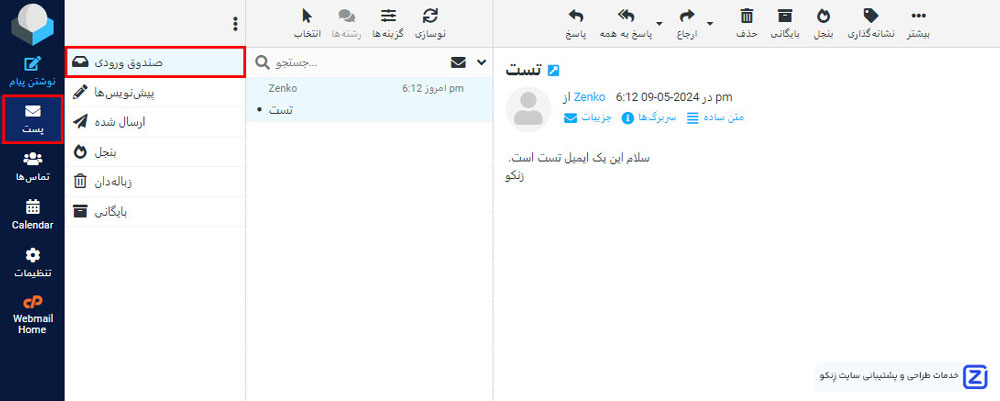لُبِ کلام
ایمیلهای سازمانی در حرفهای بودن، قابلاعتماد بودن و برندینگ کسبوکار شما بسیار تأثیر مثبتی میگذارد. این ایمیلها معمولاً به info شروع میشوند و در انتها نام دامنه سایت قرار میگریند. اگر شما صاحب سایت هستید، میتوانید از امکانات رایگان هاستینگ خود استفاده کنید و بهراحتی با استفاده از راهکارهای این مقاله، ایمیل سازمانی خود را ایجاد کنید.
قطعاً این روزها در مکانهای مختلفی مثل سایت، کارت ویزیتها، صفحات مجازی و… ایمیلهای سازمانی را مشاهده کردید. ایمیلهایی که معمولاً با info شروع میشوند و در انتهای آن دامنه سایت شخصی قرار دارد. مثل info@zenko.ir. تقریباً تمام کسانی که سایت دارند میتوانند بهراحتی برای سایتشان ازایندست ایمیلها ایجاد کنند و رتبه و اعتبار سایت را بیشتر کنند. در این مقاله ایمیل سازمانی را کامل توضیح میدهیم و با هم قدمبهقدم برای داشتن ایمیل یک ایمیل سازمانی جلو میرویم.
ایمیل سازمانی (info) چیست؟
ایمیل سازمانی یک نوع ایمیل است که با نام دامنه سایت یا شرکت شما ارسال میشود. به عبارت ساده، ایمیل سازمانی مانند “info@zenko.ir” یا “yourname@companyname.com” است. این ایمیلها برای ارتباطات رسمی و تجاری شما با مشتریان، همکاران و افراد دیگر استفاده میشوند و حرفهایترین نوع ایمیلها به شمار میآیند.
ایمیل سازمانی یا جیمیل؟ مزایا و معایب ایمیل سازمانی
✔ حرفهایتر بودن: ایمیل سازمانی به شما ظاهر حرفهایتری میدهد.
✔ اعتمادبخش بودن: ایمیل سازمانی اعتماد مشتریان و همکاران را به شما افزایش میدهد.
✔ برندینگ: با استفاده از ایمیل سازمانی، برند شما قویتر ترویج میشود.
✔ امنیت: ایمیل سازمانی امنیت بیشتری نسبت به ایمیلهای رایگان دارد.
✔ کنترل: شما کنترل کاملی بر روی ایمیلهای خود دارید و میتوانید آنها را مدیریت کنید.
❌ هزینه: استفاده از ایمیل سازمانی هزینهبر است نسبت به ایمیلهای رایگان.
❌ پیکربندی: برای راهاندازی ایمیل سازمانی، نیاز به پیکربندیهای تکنیکی دارید که ممکن است زمانبر باشد.
❌ نیاز به مدیریت: برای مدیریت ایمیلهای سازمانی، نیاز به زمان و توجه ویژه دارید.
❌ محدودیتها: بعضی از سرویسهای ایمیل سازمانی ممکن است محدودیتهایی داشته باشند که نیازهای شما را برطرف نکنند.
❌ پیچیدگی: استفاده از ایمیل سازمانی ممکن است پیچیدهتر از استفاده از ایمیلهای رایگان باشد.
آموزش قدمبهقدم ایجاد ایمیل سازمانی در سی پنل (cPanel)
ابتدا وارد سی پنل سایت شوید.
برای ورود کافی است به انتهای آدرس سایت خود، عدد:۲۰۸۲ را اضافه کنید. (مانند: yoursite.com:2082)
نکته: اگر رمز عبور یا نام کاربری را ندارید، وارد پنل هاستینگ خود شوید و تیکت ارسال کنید. با این کار تمام اطلاعات ورود به شما ایمیل میشود.
از بخش Email، روی Email Accounts کلیک کنید.
در این صفحه لیست ایمیلهای شما نمایش داده میشود. جهت ایجاد ایمیل جدید روی دکمه Create کلیک کنید.
Domain: دامنهای را که میخواهید استفاده کنید انتخاب کنید. آدرس ایمیل شما به این دامنه (username@domain.com) ختم خواهد شد.
Username: نام کاربری که میخواهید استفاده کنید را وارد کنید. آدرس ایمیل شما با این نام کاربری (username@domain.com) شروع میشود. برای مثال میتوانید اینجا info بنویسید.
Password: تیک گزینه ” Set password now.” را بزنید و در کادر با کلیک روی دکمه ” Generate” رمز جدید را ایجاد کنید. میتوانید خودتان بدون کلیک روی دکمه رمز دلخواهتان را وارد کنید.
Optional Settings
روی دکمه ” Edit Settings” کلیک کنید.
در کادر باز شده در قسمت ” Storage Space” میتوانید فضای ایمیل را مشخص کنید. پیشنهاد ما ۱ گیگ (1024MB ) است. نگران نباشید بعدا اگر تمایل داشتید میتوانید به راحتی حجم را کم یا زیاد کنید.
در انتها روی دکمه ” Create” کلیک کنید تا ایمیل ساخته شود.
نکته: حتماً رمز را جایی ذخیره کنید. زیرا برای تنظیم SMTP سایت و اتصال سایت به ایمیل حتماً به آن نیاز خواهید داشت.
نحوه مدیریت ایمیل سازمانی
همانطور که کمی قبل گفتیم، کمی کارکردن و مدیریت ایمیلهای سازمانی ممکن است برای شما سخت باشد. در اینجا گامبهگام مراحل مدیریت ایمیلهای دریافتی را بررسی میکنیم.
ابتدا وارد سی پنل سایت شوید. (طبق آموزشی که در بالاتر گفتیم.)
از بخش Email، روی Email Accounts کلیک کنید.
در اینجا لیستی از آدرسهای ایمیل را مشاهده میکنید. روی اولین دکمه یعنی ” Check Email” کلیک کنید.
با کلیک روی دکمه به صفحه جدیدی منتقل میشوید. در این صفحه در باکس دکمه ” Open” را کلیک کنید. قبل از این کار برای اینکه در سریهای بعد نیازی به دوباره انجامدادن این کار نباشد، تیک متن ” Open my inbox when I log in” را بزنید.
حال به صفحه اصلی مدیریت ایمیلهایتان رسیدید.
در اولین اقدام، از منو روی ” settings” کلیک کنید.
در قسمت ” Preferences” سپس ” User Interface” زبان و ساعت رسمی ایران را انتخاب و ذخیره کنید. حالا پنل شما فارسی ایست و در مدیریت آن راحتتر هستید.
برای مشاهده ایمیلهایی که به سایت شما ارسال شده، روی گزینه اول یعنی “نوشتن پیام” قسمت ” صندوق ورودی” مراجعه کنید. با کلیک روی هر ایمیل توضیحات آن در سمت راست نمایش داده میشود.
نکته: اگر عکسهای ایمیل نمایش داده نمیشوند، در ایمیل در کادری که نوشته ” To protect your privacy remote resources have been blocked” روی دکمه “اجازهدادن” کلیک کنید.
برای پاسخدادن به ایمیلها هم میتوانید از دکمههایی که در بالای متن ایمیل نمایش داده میشود استفاده کنید. میتوانید آنها را حذف کنید، پاسخ دهید یا ارجاع کنید.
نکته مهم: سعی کنید در ارسال و دریافت ایمیل زیادهروی نکنید. بسیاری از شرکتهای هاستینگ روی ایمیلها محدودیت فراوانی قرار دادند تا از هک و سایر مشکلات جلوگیری کنند. سعی کنید تنها برای کارهای مرتبط با سایت از ایمیل سازمانی سایت استفاده کنید.
نتیجه گیری
ایمیلها نقش زیادی در اعتبار شما دارند. به همین دلیل نیاز است تا در سایت، مجله، شرکت، کارت ویزیت و… از ایمیلهای سازمانی استفاده کنید. ایجاد این ایمیلها بسیار آسان است و تنها با داشتن یک وبسایت میتوانید دهها ایمیل اختصاصی خودتان را ایجاد کنید. مدیریت این ایمیلها کمی دشوار است و بهراحتی جیمیل نیست؛ اما در این مقاله سعی کردیم تا از راحتترین روش برای مدیریت ایمیلها استفاده کنیم.
سوالات شما
ایمیل سازمانی بهتره یا جیمیل؟
هر کدام مزایای بهخصوص خود را دارند. اما بهتر است در مکانهایی که رسمیتر است مثل سایت، کارت ویزیت و… از ایمیل سازمانی استفاده کنید. در غیر این صورت جیمیل برای امور عادی مناسبتر است.
چطور ایمیل info بسازم؟
در مقاله بهصورت کامل و گامبهگام به این موضوع پرداخته شده.
چطور ایمیلهای سایتم رو مدیریت کنم؟
با مراجعه به هاست (سی پنل، دایرکت ادمین و…) میتوانید تنظیمات ایمیل خود را مشاهده و آنها را مدیریت کنید. توضیحات تکمیلی در این مقاله درج شده.
حجم ایمیل سایتم رو چقدر بذارم؟
فرقی نمیکند. اما اگر کاربر عادی هستید به جهت امنیت بیشتر روی ۱۰۲۴ مگابایت یا ۱ گیگابایت قرار دهید. بعدا میتوانید این فضا را به راحتی افزایش دهید.
آیا ایمیلهای سی پنل با دایرکت ادمین فرق میکنه؟
خیر تنها در مدیریت آنها ممکن است کمی تغییرات داشته باشیم؛ اما در کل ایمیلهای سازمانی فرقی نمیکند از کدام هاستینگ باشد. پیشنهاد ما سی پنل است.